1、ロリポップのWebサイトにアクセス
<先にやっておくとよいこと>
ロリポップの場合は、105種類もの大量の初期ドメインが用意されているため決めるのに迷ってしまうため、申し込みを行う前に「アカウントチェック」で、初期ドメインの確認とアカウントのチェックをします。
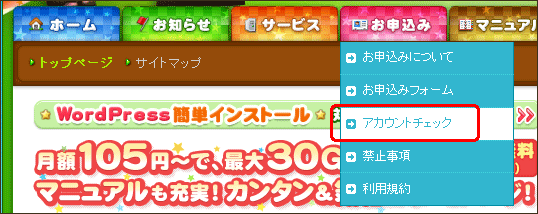
独自ドメインを使う場合はなんでもいいですが、独自ドメインを使わずにサイト運営する場合はここで決めたアカウントがそのままURLになるため、慎重に付けたほうがいいですよ。
アカウントが決まったところで次に進みます。
申込みフォームには以下の2つの方法でアクセスします。
2-1、アカウントチェック後の「取得できます!」をクリック
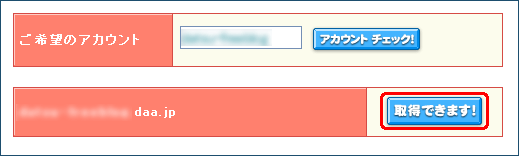
2-2、お申込み→お申込みフォームをクリック
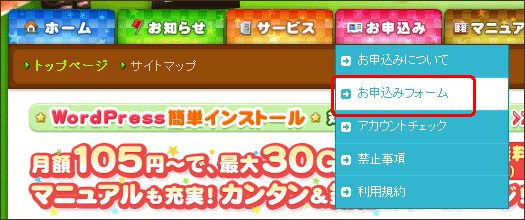
4、【アカウント】 と 【ロリポップ!のドメイン】 、メールアドレスを入力し確認メール送信をクリック

※アカウントチェックからアクセスしても、再度アカウントとロリポップ!のドメインを選択剃る必要があります。
8、アカウントの確認、プランの選択、個人情報の入力を行い「お申込み内容 確認」をクリック
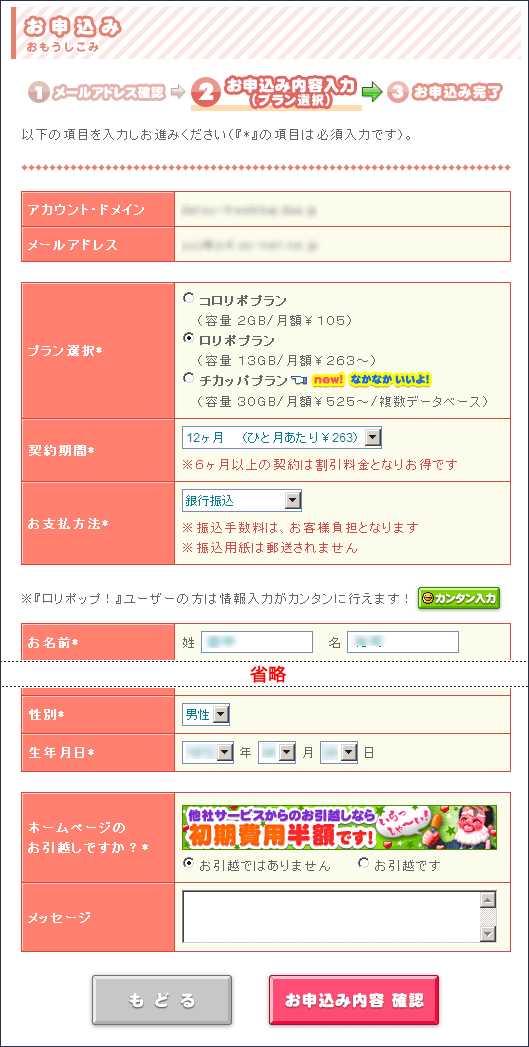
9、申し込み内容、金額等を確認、プライバシーポリシーの同意をチェックして「お申込み確定」をクリック

12、同時に申し込み完了のメールが送られてきます

このメールにユーザー専用ページへのログインのID/PWやFTPの設定情報が書かれているので、大切に保管しておいてください。
パスワードの変更
ロリポップの登録では、パスワードがシステムから自動で発行されたものが付けられるため、覚えにくいのでパスワードの変更を行います。
1、ユーザー専用ページにログイン
ログインURL:https://user.lolipop.jp/
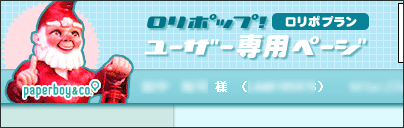
2、アカウント情報の「アカウント情報・パスワード変更」をクリック

3、ログインパスワードをわかりやすいものに変更し、「更新」をクリック
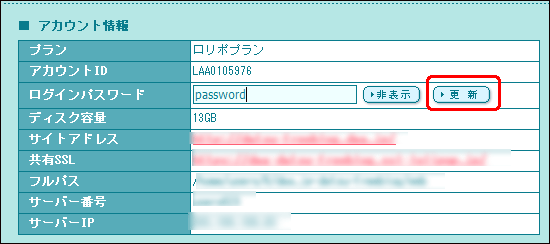
この時、表示をクリックするとパスワードが平文で表示されるので入力のチェックができます
4、パスワードの確認(ここでも平文で表示されます)がでるので、「OK」をクリック

再ログインして、パスワードが有効であればパスワード変更は終了です。
料金の支払い
ロリポップは申込みから10日間の「お試し期間」が設けられているため、申込みの段階では支払いをする必要がありません。支払いを行なうためには、ユーザー専用ページにログインして支払いの手続きを行う必要があります。
1、ユーザー専用ページにアクセス
ログインURL:https://user.lolipop.jp/
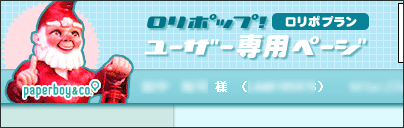
2、契約・お支払い→「料金お支払い・契約キャンセル」をクリック
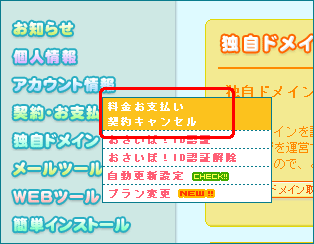
4、最終的な契約プラン、期間、支払い方法などを確認して「契約を確定する」をクリック

決済の速度を考えるとクレジットカード決済が一番楽だと思います。
5、支払い方法にあった決済方法が案内されます。
※あくまでもマニュアル作り用にアカウントを作ったため、スクリーンショットはここまでになります。
これでロリポップ(独自ドメインなし)の申込みと支払いは完了となります。おつかれさまでした。


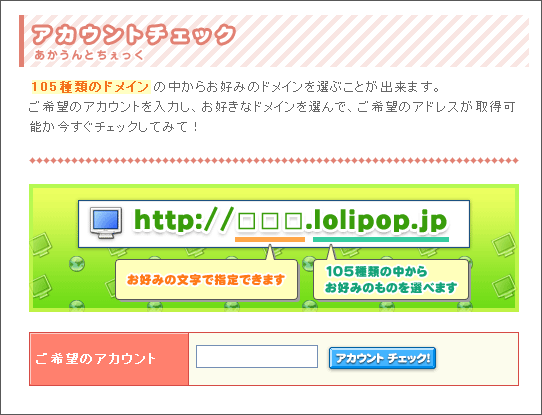
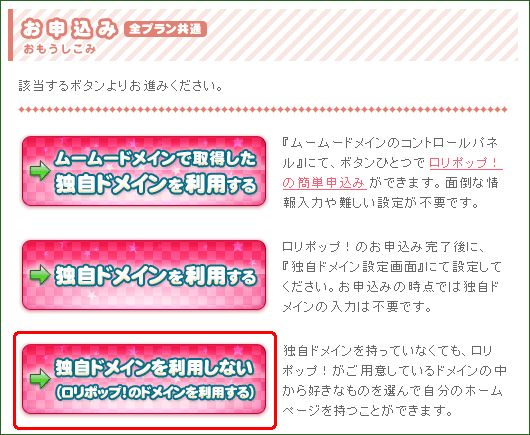
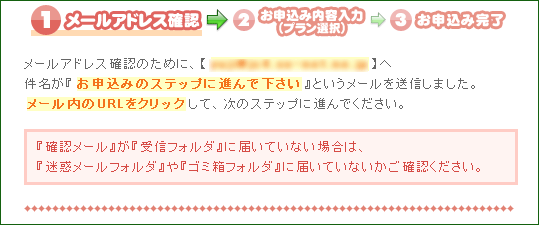
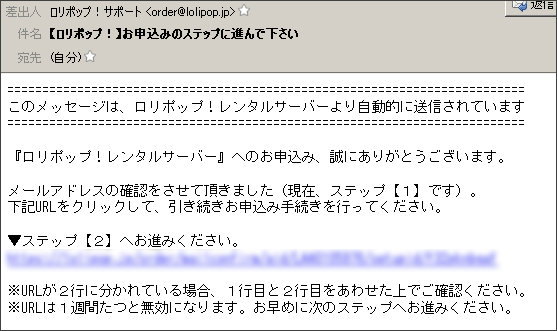
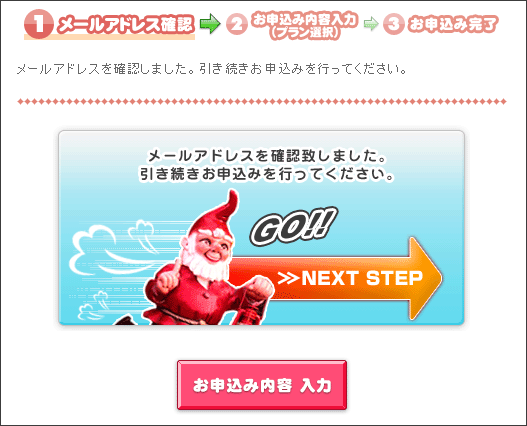
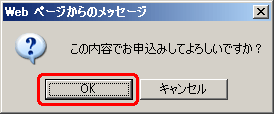


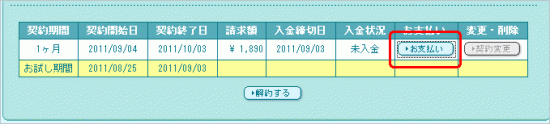
ピンバック: 【ロリポップ編】独自ドメインあり、レンタルサーバー登録方法 | 脱フリーブログ宣言!